Ähnlich wie Sendungen lassen sich auch Retouren mit Hilfe von Germanized einfach in WooCommerce anlegen und verwalten. Das Retouren-Dashboard findest du unter WooCommerce > Retouren. Dort findest du alle Retouren, die bisher angelegt wurde. Retouren können unterschiedliche Status haben:
- Entwurf: Standardmäßig ist eine Retoure nach dem Erstellen im Status Entwurf. Dieser Status deutet daraufhin, dass die Retoure noch nicht endgültig bearbeitet ist.
- In Bearbeitung: Dieser Status dient deutet daraufhin, dass die Retoure aktuell bearbeitet wird.
- Angefragt: Dieser Status ist speziell für Retouren, die durch Kunden hinzugefügt wurden reserviert und deutet daraufhin, dass du als Shopbetreiber die Retoure noch freigeben musst.
- Versandt: Die Retoure befindet sich aktuell auf dem Versandweg.
- Geliefert: Die Retoure ist erfolgreich eingegangen.
Als Shopbetreiber hast du in Sachen Retouren zwei Möglichkeiten: Entweder du nimmst die Retouren deiner Kunden manuell entgegen, d.h. die Kunden müssen dich per E-Mail oder Telefon kontaktieren und du erstellst dann zu einer Bestellung manuell eine Retoure oder du lässt deine Kunden Rücksendeanträge erstellen.
Rücksendeanträge von Kunden entgegennehmen
Ähnlich wie bei großen Online-Shops, macht es Sinn, Retourenanträge direkt von Kunden entgegenzunehmen, damit du weniger manuellen Aufwand hast.
Diese Funktion musst du in den Germanized-Einstellungen explizit aktivieren und zwar für jeden Versanddienstleister, für den Retourenanträge durch Kunden erlauben möchtest. Das geht in den Germanized-Einstellungen unter Sendungen > Versanddienstleister > (Dienstleister auswählen) > Rücksendeanträge. Aktivierst du diese Option, können deine Kunden im Kundenkonto unter Bestellungen, Rücksendungen zu einer bestimmten Bestellung beantragen.
Dafür können Kunden die verfügbaren Produkte (samt Anzahl) auswählen und jeweils einen Rücksendegrund angeben. Die Gründe der Rücksendung kannst du im Übrigen einfach in den Germanized-Einstellungen unter Sendungen > Rücksendegründe verwalten.
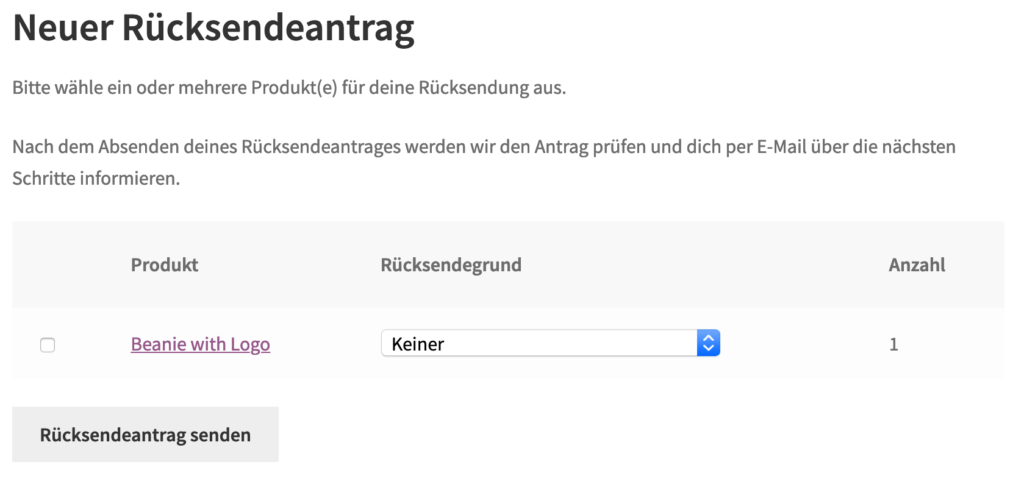
Beschränkungen
Natürlich möchtest du deinen Kunden nicht für immer die Möglichkeit geben, Retourenanträge zu erstellen. Standardmäßig ist die Funktion für 14 Tage nach dem Versanddatum geöffnet. Du kannst diesen Zeitraum in den Germanized-Einstellungen unter Sendungen > Zeitraum für Retouren anpassen.
Zudem wird automatisch geprüft, ob für die Bestellung überhaupt noch retournierbare Produkte bzw. Sendungen zur Verfügung stehen. Wenn eine Bestellung z.B. komplett retourniert wurde oder noch gar keine Sendung versandt wurde, steht die Funktion nicht zur Verfügung.
Texte und Versanddienstleister-Einstellungen
Gewisse Einstellungen für die Rücksendungen, kannst du auf Ebene der Versanddienstleister (z.B. DHL) anpassen. Unter DHL > Rücksendeanträge kannst du z.B. die Hinweise zur Rücksendung anpassen, die u.a. in den E-Mail-Bestätigungen verwendet werden. Du kannst je Versanddienstleister auch konfigurieren, ob du Rücksendeanträge überhaupt entgegen nehmen möchtest und unter welchen Bedingungen.
Hinweis: Für DHL musst du zur Nutzung der Retouren-Funktion zuerst unter DHL > Labels die Option Retourenlabels zu Retourensendungen erstellen aktivieren, damit du weitere Einstellungen zu Rücksendungen treffen kannst. Retouren-Labels werden per DHL über die separate Retoure API erstellt.
Manuelle Prüfung oder automatische Abwicklung
Ebenfalls in den individuellen Einstellungen der Versanddienstleister, kannst du konfigurieren, ob eine manuelle Prüfung des Retourenantrags erfolgen soll oder nicht. Standardmäßig ist diese Option aktiviert. In diesem Fall werden Retourenanträge von Kunden mit dem Status angefragt erstellt. Die angefragten Retouren findest du in deinem Retouren-Dashboard. Du kannst die Retourenanträge dann in Ruhe prüfen und optional den Rücksendeantrag bestätigen. Sobald du den Rücksendeantrag bestätigt hast, erhält der Kunde eine E-Mail-Benachrichtigung und der Status wechselt auf in Bearbeitung.
Alternativ kannst du Retourenanträge auch automatisch annehmen. Retourenanträge können wegen der Beschränkungen grundsätzlich nur gültig sein, d.h. es spricht eigentlich nichts dagegen, die Anträge anzunehmen und automatisch zu verarbeiten. Deaktivierst du die manuelle Prüfung in den Versanddienstleister-Einstellungen, werden die Anträge direkt mit dem Status in Bearbeitung versehen.
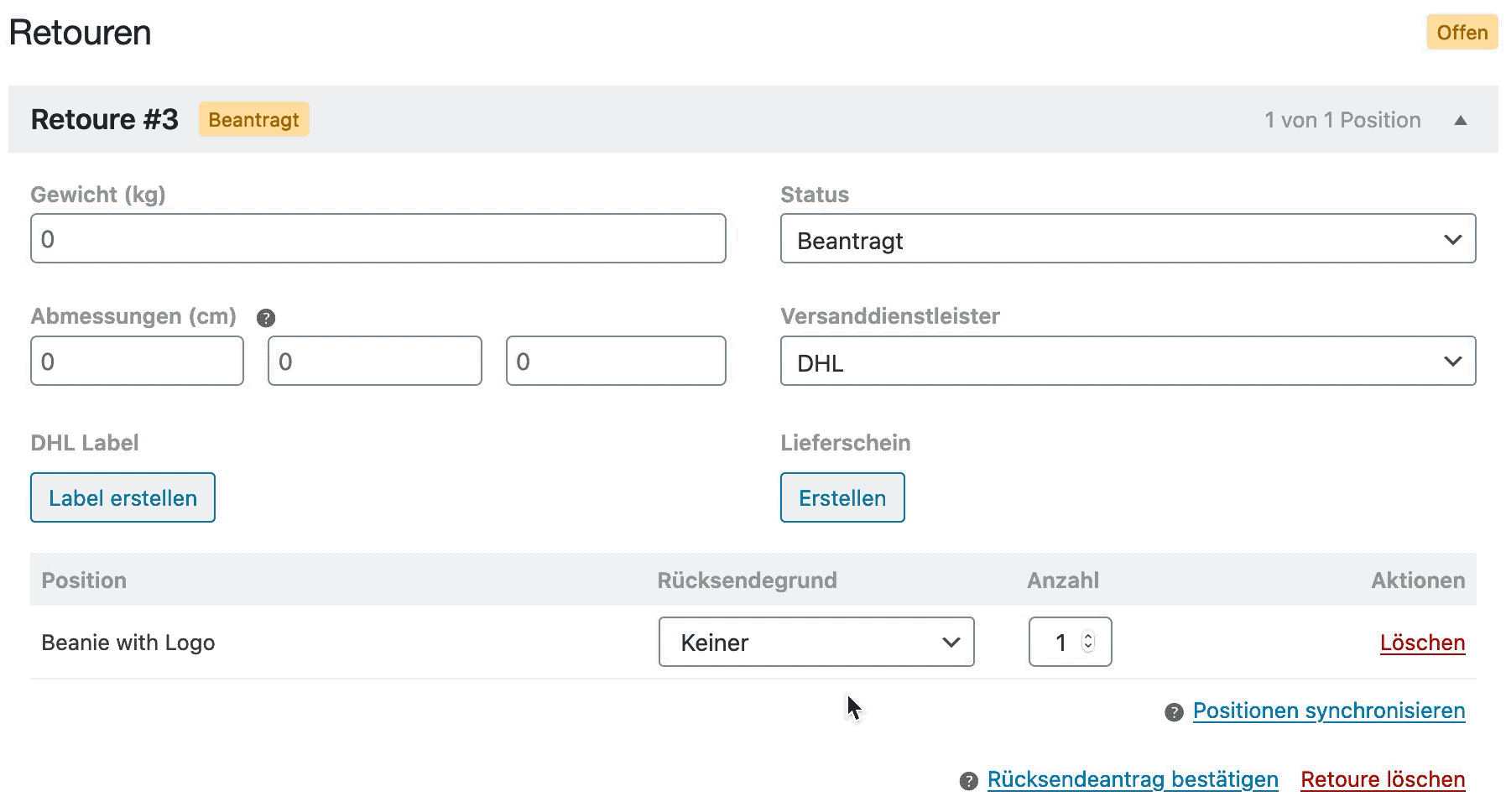
Retourenanträge von Gästen
Gäste haben keinen Zugriff auf das Kundenkonto und damit auch keine Möglichkeit einen Retourenantrag zu stellen. Da aber Gastbestellungen oftmals keine Seltenheit in einem Shop sind, haben wir auch dafür eine Lösung parat. Damit das funktioniert, solltest du in den Versanddienstleister-Einstellungen Retouren für Gäste aktivieren. Damit Gäste einen Retourenantrag abschicken können, wird ein Formular benötigt, das Gäste dazu authorisiert. Das funktioniert anhand der bei der Bestellung angegebene E-Mail-Adresse und die Bestellnummer.
Das Formular kannst du jeder beliebigen Seiten in WordPress per Shortcode [gzd_return_request_form] ausgeben. Am besten ist es wohl, eine neue Seite (z.B. Retouren, Rücknahme o.ä.) zu erstellen. Dort kannst du den Ablauf einer Retoure erläutern und dann mit Hilfe des Shortcodes das Formular für Gäste bereitstellen. Zudem solltest du den Shortcode [shop_messages] vor dem Formular-Shortcode einfügen, um die Ausgabe von Nachrichten (z.B. Erfolgs-Nachricht oder Fehlermeldungen beim Absenden des Formulares) für diese Seite zu aktivieren.
Kunden solltest du zum Hinzufügen von Retourenanträge auf das Kundenkonto verweisen.
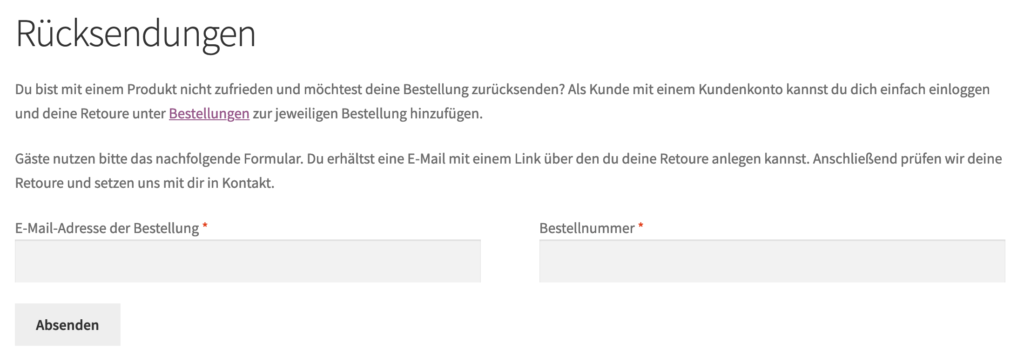
Hat ein Gast das Formular erfolgreich ausgefüllt, erhält er eine E-Mail mit einem einmaligen Link zugestellt. Über diesen Link kann der Gast dann, genau wie Kunden auch, einen Retourenantrag ausfüllen und diesen absenden. Du kannst den Antrag dann manuell oder automatisch bearbeiten (lassen).
Retouren-Labels mit DHL erstellen
Insofern du unsere DHL-Integration verwendest, kannst du auch zu Retouren Labels erzeugen. Bitte stelle sicher, dass Retouren in deinem DHL Geschäftskundenkonto als Vertragsbestandteil hinzugefügt wurde – falls das nicht der Fall sein sollte, müsstest du dich mit dem DHL Vertrieb in Verbindung setzen.
Die DHL-Einstellungen für Retouren findest du in den Germanized-Einstellungen unter Versanddienstleister > DHL > Labels. Dort solltest du das Erstellen von Labels zu Retouren aktivieren und deine Empfänger-IDs anlegen.
Automatisch Labels zu Retouren erstellen
Ähnlich wie für Sendungen kannst du auch das Erstellen von Labels zu Retouren automatisieren. Dafür kannst du in den DHL-Einstellungen unter Labels > Automatisierung explizit Anpassungen für Retouren-Labels vornehmen. Als Status solltest du dort in Bearbeitung hinterlegen.
Lässt du z.B. Rücksendeanträge von Kunden zu, kannst du so konfigurieren, dass nach der manuellen (oder automatischen) Annahme automatisch ein Retouren-Label für den Kunden erzeugt wird (d.h. sobald die Retoure in den Status in Bearbeitung wechselt). Dieses Label wird dann an die E-Mail-Bestätigung für den Kunden angehängt und ist für registrierte Kunden zudem im Kundenbereich herunterladbar. So kannst du die Retourenverwaltung in WooCommerce ganz einfach komplett automatisieren.
